As Normas ABNT – Associação Brasileira de Normas Técnicas, são assustadoras para muita gente. Você também tem dificuldade em aplicá-las? Saiba que não é assim tão difícil quanto parece. A questão é que muitas orientações sobre estas regras não oferecem clareza e objetividade, desfavorecendo assim o entendimento.
Aqui você encontrará uma síntese bastante completa destas diretrizes, atualizadas conforme a última revisão da
Associação. No entanto, foi preciso dividi-las em partes para melhor explicá-las, diminuindo assim a complexidade.
Normas ABNT 2018 – Entenda seu objetivo
Talvez nos pareça algo desnecessário, mas a verdade é que as Normas ABNT são essenciais para dar ao conhecimento científico ali descrito, um cunho de maior confiança e seriedade. Além disto, é um critério de normatização adotado em vários países do mundo. Elas fundamentam-se na necessidade de uma padronização para os trabalhos acadêmicos.
Definem um padrão único para transmitir uma informação pesquisada, a conclusão de um estudo ou um conhecimento científico que se deseja perpetuar. Padronizar é uma de suas finalidades, pois sendo assim, torna fácil a compreensão por qualquer pesquisador, cientista e professor do mundo.
trabalhos desenvolvidos à luz das normas ABNT obedecem à determinadas exigências que os tornam mais considerados e de maior credibilidade. Portanto, é preciso estar atento às atualizações realizadas de tempos em tempos para estar dentro dos padrões de normatização vigentes.
Como Estruturar seu trabalho?
É importante conhecer a estrutura do trabalho monográfico. Aqui estão as partes que seu Projeto, Monografia ou Tese deve ter, conforme rege a normatização em vigor.
Mas, vale lembrar que é essencial buscar também, informações sobre as solicitações de sua Universidade, já que cada qual especifica as exigências obrigatórias a cumprir. Munido de todas as solicitações e depois de consultar seu orientador, é hora de partir para a elaboração. Abaixo, confira as normas ABNT para as divisões dos trabalhos:
Divisões do Trabalho segundo as Regras ABNT
Em toda obra organizada conforme as normas da ABNT, constam os itens abaixo descritos. Alguns são obrigatórios, enquanto outros são opcionais. Observe cada um deles. Leia sua descrição e organize com excelência seu projeto.
PARTE 1 – Elementos Pré-textuais (Início do Trabalho)

- Capa – (Elemento obrigatório) Na Capa deve constar: O nome da Instituição, Curso, Autor, Título, Cidade e Ano. Saiba mais sobre a Modelo de Capa ABNT
- Lombada- Esta é opcional. É utilizada nos casos de trabalhos encadernados.
- Folha de rosto– (Obrigatório). Na folha de rosto devem constar os itens abaixo:
Nome do autor, Título do Trabalho, Cidade, Ano, Breve descrição do trabalho, onde deve estar incluído o objetivo e o nome do Orientador.
- Errata – Só haverá necessidade se for preciso algum tipo de correção.
- Folha de Aprovação- (Obrigatório) Nesta folha é lançada posteriormente o resultado. Nela constam os nomes do orientador e dos examinadores.
- Dedicatória – É um espaço reservado à dedicatórias. O autor do projeto deve dedicar seu trabalho.
- Agradecimentos- Espaço para agradecer aos que o impulsionaram a chegar ao final do curso.
- Epígrafe- É opcional nas Normas ABNT. Neste espaço o autor faz uma citação, apresentando os embasamentos feitos para seus estudos.
- Resumo – Um único parágrafo de 150 à 500 palavras. Ao final devem estar escritas as palavras-chave.
- Resumo em Língua Estrangeira- Abstract – Trata-se do mesmo resumo transcrito e traduzido para o inglês.
Caso haja ilustrações, tabelas, abreviaturas e símbolos, estes devem estar devidamente listados nesta sequência: Lista de Ilustrações, Lista de tabelas, Lista de abreviaturas, Lista de Símbolos, Sumário.
PARTE 2 – Elementos textuais
- Texto- O texto deve ser dividido em 3 partes, a saber:
Introdução – Trata-se de um texto introdutório, onde são citados os assuntos, a justificativa e o objetivo.
Desenvolvimento – É a parte do trabalho onde a ideia é exposta e desenvolvida. Aqui você deve tratar do assunto, detalhando. É a principal parte do projeto.
Conclusão – Esta parte é a finalização de todo o estudo. Aqui o tema tratado é concluído e os resultados são apresentados.
Mais abaixo entraremos em mais detalhes sobre cada um destes pontos dos elementos textuais das normas ABNT:
PARTE 3 – Elementos Pós-textuais
Devem constar após o texto:
- Referências – Item obrigatório em qualquer obra acadêmica. Lista numerada em ordem alfabética, onde encontram-se os títulos consultados para a criação da monografia.
- Anexo – É opcional. Documentos agregados à obra para fins de comprovação de dados ou ilustração.
- Glossário – É um item opcional. Trata-se de uma listagem que contém as palavras desconhecidas ou de sentido obscuro, com seus significados.
- Apêndice – É opcional nas Normas ABNT – São documentos agregados à obra para fins de apoio à argumentação. Nesta parte são incluídos os questionários, entrevistas, tabulação de dados, etc.
Formatação ABNT
A formatação exigida pelas Normas ABNT são:
- Papel: A4 – cor branca
- Fonte: Times New Roman ou Arial- tamanho 12 – cor: preta. Nas citações com mais de 3 linhas, notas de rodapé, legendas e tabelas a fonte deve ter o tamanho 10.
- Itálico: Deve ser usado nas palavras de outros idiomas. Esta orientação não se aplica às expressões latinas apud e et al.
- Margens: Direita e inferior: 2cm / Esquerda e superior: 3cm
- Parágrafos / Espaçamento: 1,5 entre linhas;
As referências devem ser separadas umas das outras com espaçamento duplo.
O texto do trabalho deve estar justificado para que fique alinhado às margens esquerda e direita. Esta formatação revela uma aparência mais organizada e o escrito fica melhor distribuído.
As Normas da ABNT possibilitam a realização de um trabalho organizado e bem desenvolvido. Além da aparência padrão, é documento de entendimento universal. E agora que você já tem aqui disponível uma orientação fácil de seguir, é só começar.
Elementos textuais: Introdução, Desenvolvimento, Conclusão
Qualquer projeto acadêmico regulado pelas normas ABNT conta com itens Pré-textuais, Textuais e Pós-textuais. Esta divisão proposta pela Associação favorece a organização dos escritos científicos e garante o bom entendimento dos conceitos apresentados.
No entanto, vale observar a essencialidade dos elementos textuais. São eles que dão vida às concepções e hipóteses defendidas no trabalho. Trazem à luz novos conceitos pautados em antigos e reconhecidos saberes. Cada uma das partes possui sua atribuição.
INTRODUÇÃO DO TEXTO
É a seção que abre a produção acadêmica. Serve para Introduzir o tema, levar a público os objetivos e a justificativa. É ela que vai apresentar a todos o seu trabalho, por isto precisa ser escrita com clareza e objetividade.
Ao ler a introdução o interlocutor deve compreender de que trata o projeto, como foi desenvolvida a pesquisa e que objetivos são pretendidos. Complicado, não? Podemos explicar melhor. Para simplificar podemos dizer que para escrever a introdução você pode orientar-se pelos seguintes tópicos.
Passo a Passo da Introdução nas Normas ABNT
1º- Exponha uma apresentação contextualizada de seu tema. Significa que aquilo que você pretende deve ser apresentado ao leitor através de um pequeno texto, claro e coeso. Você precisa fazer com que o leitor perceba que ideia seu trabalho defende.
2º – Em segundo lugar delimite o assunto. Ou seja, o ponto a ser tratado precisa ser delimitado. Um assunto muito amplo impossibilitará a investigação e a pesquisa.
3º – Agora você terá que fazer uma justificativa. Fica fácil se usar as perguntas:
- “Por que escolhi este tema?
- E para que estou levantando estas ideias?
- O que me levou a trabalhar este assunto?
- Aqui você deverá convencer sobre a importância de seu assunto.
4°- Informe qual é o problema de sua pesquisa. Qual a questão que será respondida na conclusão do trabalho.
5º– Informe seus Objetivos:
Geral – É o problema que você quer resolver associado a um verbo (avaliar, investigar, analisar, identificar, etc.)
Os objetivos específicos – são constituídos pelas etapas que levarão a alcançar o objetivo geral.
Exemplo:
Título: ANÁLISE DA ALTA EVASÃO ESCOLAR NO COLÉGIO FREI AGOSTINHO
Objetivo Geral: Analisar o motivo da Evasão Escolar no Colégio Frei Agostinho.
Objetivos Gerais:
- Pesquisar cotidiano escolar dos alunos
- Analisar o convívio e relacionamento entre alunos – professores e escola – aluno.
- Verificar a participação da família na vida escolar dos alunos do Colégio Frei Agostinho.
- Observar o que o Colégio tem a oferecer para os alunos
- Refletir sobre prováveis problemas que impedem a frequência dos alunos.
Terminando a Introdução, você poderá partir para o Desenvolvimento.
DESENVOLVIMENTO DO TEXTO
Quando chegam a esta parte, muitos põem a mão na cabeça e desesperam-se. Mas, não precisa ser assim. Tudo se torna mais fácil quando você já definiu seus objetivos específicos. Você pode usá-los como roteiro para escrever o desenvolvimento. Desta forma cada capítulo pode ser referente a um desses objetivos já traçados e que serão pesquisados.
Outra boa maneira para fazer um desenvolvimento com qualidade é criar seções ou roteiros. Para isto, reflita sobre a questão apresentada em seu projeto e a partir daí crie um roteiro com diversos tópicos ou questões a serem investigadas e respondidas. Crie seus capítulos a partir daí.
Nesta parte se dará o desenvolvimento de suas ideias. Conforme já explicado em Normas ABNT – Parte I, você deve separar em capítulos. Cada capítulo deve ser devidamente numerado. Assim separado, o texto será melhor visualizado e bem entendido.
CONCLUSÃO DO TEXTO
Este item dos elementos textuais é de máxima importância. Faz o fechamento, respondendo às questões e concluindo as ideias. Esta etapa sintetiza todo o conteúdo pesquisado e fornece uma resposta para a questão apresentada. Pode também levantar hipóteses e refletir sobre cada objetivo proposto.
A formatação segundo as normas ABNT para a conclusão é manter o texto tamanho 12, fonte Arial ou Times New Roman. Espaçamento: Recuo de 1,25 cm nas primeiras linhas dos parágrafos. Entre linhas: 1,5 cm. Alinhamento: justificado.
A conclusão precisa ser feita com atenção, pois apresentará o resumo de tudo o que foi feito. Aqui podem ser inseridos argumentos que mostrem quais objetivos foram atingidos. Aparecerão aqui os resultados obtidos.
Terminando os Elementos Textuais você estará com seu estudo acadêmico quase pronto e já pode se alegrar. Mas ainda resta configurar a Capa conforme as normas ABNT. Não perca tempo. Busque informações e vamos lá.
Fonte - Retirado de: https://www.normaseregras.com/normas-abnt/
Em: 08/05/2018

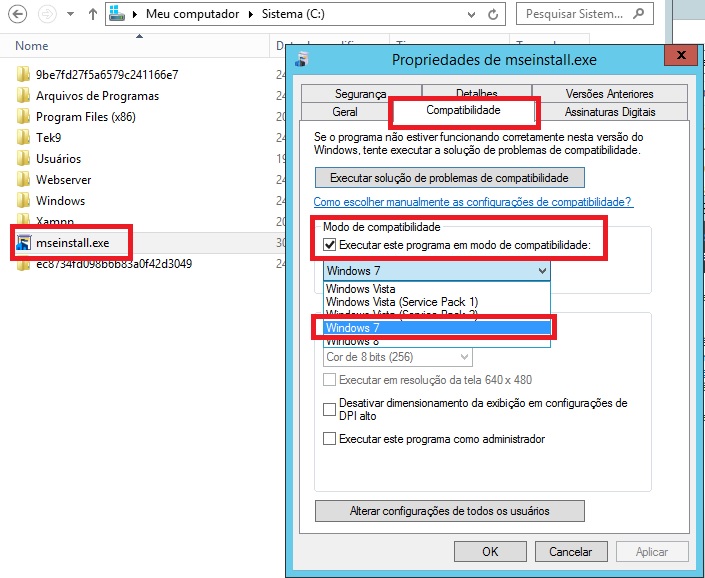
 Clique no Menu Iniciar, digite CMD, e quando aparecer o aplicativo nos resultados da busca, clique nele com o botão direito e em seguida Executar como administrador.
Clique no Menu Iniciar, digite CMD, e quando aparecer o aplicativo nos resultados da busca, clique nele com o botão direito e em seguida Executar como administrador.


